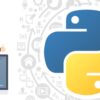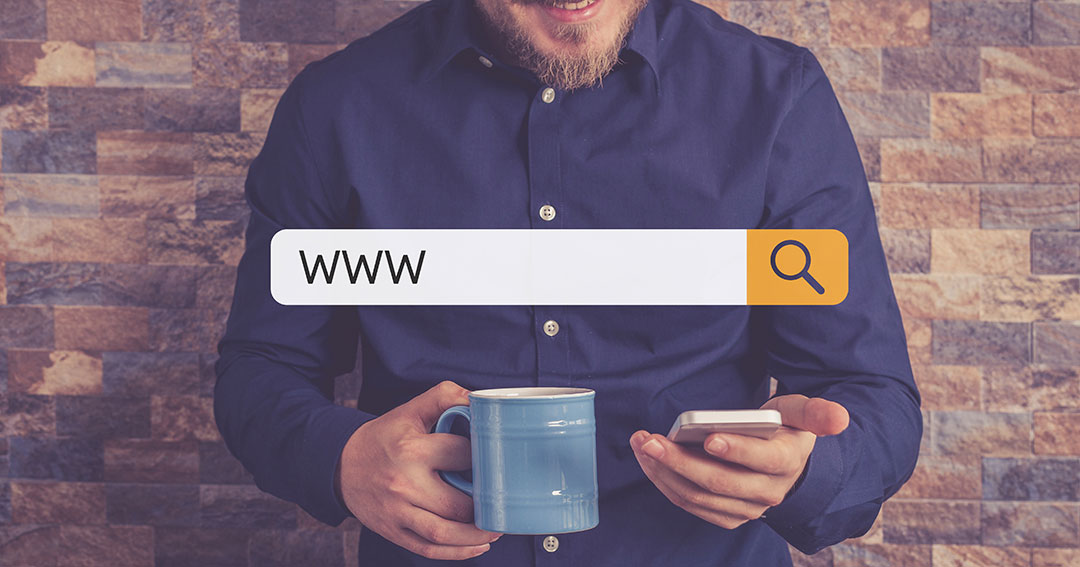Klasör Şifreleme Nedir?
Klasör şifreleme, cihazınızda bir klasörün içeriğine erişimi kısıtlamak için kullanabileceğiniz bir sistemdir. Klasör şifreleme sayesinde, klasöre doğrudan erişimi engelleyebilirsiniz. Klasöre sizin ya da uygulamaların erişmesi gerekiyorsa, öncelikle bir doğrulama adımının geçişmesi gerekecektir. Bu sayede, özellikle ortak kullanılan bilgisayarlarda ya da yetkisiz erişim zamanlarında bilgisayarınızda dosyalarınızı koruyabilirsiniz.
Dosya şifreleme, tek bir dosya üzerinde işlem yaparken, klasör şifreleme sayesinde, bir klasör içindeki tüm dosyaları şifreli bir korumaya alabilirsiniz. Klasöre erişimi şifrelediğiniz taktirde, klasör içindeki dosyaların da erişimi şifreye bağlı olacaktır. Erişimi kısıtlamak istediğiniz dosyaları bir klasörde toplayıp, sonrasında bu klasörü şifreleme yoluna gidilebilir.
Bir klasörü şifrelemek, o dosyaların şifre olmadan erişimini neredeyse imkansız hale getirecektir. Tabii ki bir takım yöntemler ile bu şifrelerin kırılması söz konusu olabilse de pratikte oldukça güçtür. Bu sebeple şifrelediğiniz dosyalar sizin için çok önemliyse, mutlaka şifrenizin bir yedeğini güvenli bir yerde saklamanız önerilir. Dosyaların şifrelenmemiş hallerini, harici bir disk ya da depolama ünitesinde saklamak da güvenlik açısından faydalı olabilir. Şifreleme konusundaki ihtiyacınızı göz önünde bulundurup, işlemde önce nasıl bir yol çizeceğinize karar vermeniz gerekir.
Bazı uygulamalara şifrelenen klasörlerde, aynı zamanda klasörün erişimi, değiştirilmesi ya da taşınması da engellenebilir. Klasör tamamen erişilmez olacaktır. Bu sayede virüs ve zararlı yazılımların saldırılarından da klasör korunmuş olur. Bu tip bir şifrelemede, şifrenin ya da şifreleme uygulamasının kaybolması halinde klasöre erişim olmayacaktır. Her şifreleme işleminden önce, şifrenin özenle saklanması önemlidir.
Günümüzde kullanılan bulut teknolojisi sistemleri de dosyalarımızı şifreli bir şekilde bulut üzerinde saklamamızı sağlar. Bu tip sistemler sıkı güvenlik önlemleri ve doğrulama metotları kullanmaktadır. Buluttaki dosyalarınıza erişim bu doğrulamalar olmadan neredeyse imkansızdır.
Klasör Şifreleme Nasıl Yapılır?
Klasör şifreleme, şifreleme yapmak istediğiniz cihaz özelinde değişmekle birlikte farklı yöntemlerle yapılabilmektedir. Genellikle klasörün kendisini şifrelemek şeklinde yapılır.
Bir klasör, içinde barındırdığı dosyalardan ibarettir. Bu sebeple öncelikle ortak olarak şifrelemek istediğiniz dosyaları ya da klasörlerin hepsini tek bir klasör içerisine toplamanız gerekir. Şifrelemek istediğiniz dosyaları bir klasör içine topladıktan sonra şifreleme yapabilirsiniz.
Dosya şifrelemek için işletim sistemlerinin dahili şifreleme yetenekleri kullanılabileceği gibi, özellikle şifreleme için üretilmiş uygulamalar da kullanılabilir. Bu tip uygulamalarda “Master Şifre” olarak kabul edilen bir ana şifre sayesinde, şifresi unutulan klasörleri kurtarmak mümkün olabilir. Bu sebeple şifreleme için özel bir programın kullanılıyor olması tercih edilmelidir. Özellikle bir cihazda sistematik olarak şifreleme yapılıyorsa, bunların yönetilebilmesi için özel bir şifreleme programı kullanılması faydalı olacaktır.
Windows 10 Klasör Şifreleme İşlemi Nasıl Yapılır?
Windows işletim sistemlerinin dahili sertifika yönetim yapısı sayesinde, windows içerisinde oluşturulan klasörler şifrelebilmektedir. Bir klasörü Windows 10’un dahili şifreleme özelliği ile şifrelemek oldukça güvenli bir işlemdir ve şifrenin kırılması oldukça güçtür. Windows 10 bu işlem için dahili EFS (Encrypt File System) özelliğini kullanır.
Eğer Windows 10’un ev kullanıcıları için özel dizayn edilmiş “Windows 10 Home” sürümünü kullanıyorsanız, bu sürüm içerisinde dahili klasör şifreleme olmayacaktır. Windows 10 Home sürümünü kullanıyorsanız, şifreleme için bir uygulama kullanmanız gerekecektir.
Windows 10 dahili EFS sistemi ile şifreleme yaptığınızda bu dosyalar yalnızca şifreleme yapılan bilgisayar üzerinden erişilebilir halde olacaktır. Dosyaların farklı bir bilgisayar ya da depolama birimine taşınması halinde klasör ve içindeki dosyalara erişmek mümkün olmayacaktır. Aynı şekilde dosyaların şifrelendiği bilgisayara format atılması halinde, şifreli klasörler yedekleniş olsa bile yeniden erişim mümkün olmayacaktır. Bunun sebebi EFS sisteminin bir sertifika anahtarı çifti kullanmasıdır. Bilgisayarınızda şifrelediğiniz klasörün şifresini çözecek sertifika yine yalnızca sizin bilgisayarınızda kayıtlıdır. Eğer dosyaları farklı bir bilgisayara taşımak istiyorsanız, öncesinde şifreyi saklayan bir sertifikanın bir yedeğini almalı ve diğer bilgisayara bu sertifikayı eklemelisiniz. Aksi halde şifreli dosyalara erişebilmek mümkün olmayacaktır.
Şifrelenmesi istenen klasöre eriştikten sonra yapmak gereken klasör üstünde sağ tuşa basmak ve “Properties / Özellikler” penceresini açmak olacaktır. Daha sonra “General / Genel” sekmesinden “Encrypt contents to secure data /Veriyi korumak için içeriği şifrele” kutusu işaretlenir ve pencere kaydedildikten sonra kapanır.

Bu işlemden sonra klasör şifrelenmiş olacaktır. Bu klasör ve içerisindeki tüm dosyalar artık farklı bir bilgisayarda ya da diğer bir cihazda açılmayacaktır.
Klasörün bir sertifika ile saklandığından bahsetmiştik. Sertifikanızı yedeklemek için Windows içerisindeki “Kullanıcı Sertifikaları / Manage User Certificates” uygulamasını kullanabilirsiniz. Uygulamayı çalıştırdıktan sonra “Kişisel/Personal” alanındaki Encrypted File System için oluşturulmuş sertifika üzerinde sağ tuşa basarak “Export” seçeneği ile sertifikayı yedekleyebilirsiniz. Yedeklenmiş bir sertifikayı, farklı bir bilgisayarda yine aynı menü üzerinden “İçe aktar / Import” seçeneği ile ile içerik aktarabilirsiniz. Sertifikanız, şifrenizi saklayan bir dosya olduğundan, artık şifrelediğiniz klasörler diğer bilgisayarda da açılabilecektir.

Dosyalarına doğrudan bir şifre ile erişmek istiyorsanız, bunun için bir şifreleme yazılımı kullanmanız faydalı olacaktır.
Ubuntu işletim sistemlerinde de dosya kilitleme özellikleri bulunur. Ubuntu Nedir makalemizden bu konuda bilgi alabilirsiniz.
IOS Klasör Şifreleme
IOS üzerinden klasör şifrelemek için dahili şifreleme metotları ya da uygulamalar kullanılabilir. IOS’un kısıtlanmış yapısı sebebiyle kendi şifreleme metotları tam olarak istediğinizi vermeyebilir fakat yine de belgelerinizi şifreleyebilirsiniz. Pages, Numbers ya da Keynote uygulamasında belgenizi açtıktan sonra, açılan sayfadaki “Daha Fazla” butonundan Parola Belirle seçeneğini işaretleyebilirsiniz. Bu sayede telefon kilidi açılmış olsa bile, tekrar “Touch ID” ile doğrulama olmadan dosyaya erişim yapılamayacaktır.
Android Klasör Şifreleme
Android kullanıcıları klasör oluşturma ve klasör şifreleme konusunda IOS kullanıcılarına nazaran daha çok imkana sahipler. Android işletim sisteminde bir çok üretici, kendi işletim sistemi ile birlikte dahili şifreleme sistemi de sunmaktadır. Bunu kullanabileceğiniz gibi daha gelişmiş özelliklere sahip yazılımlar da kullanabilirsiniz. Privary, LockMyPix, FolderLox, File Manager Plus Dosya Yöneticisi gibi uygulamalar ile klasörler şifrelenebilir. Şifrelenen klasörler, cihazın desteklediği yüz yanıma, parmak izi gibi metotlarla erişilebilir hale getirilebilir.
Android cihazlarda da bazı uygulamalar tarafından şifrelenen dosyaların, şifre olmadan yeniden erişilmesi mümkün olmayacaktır. Bu sebeple şifreleme yaptığınız uygulama ve klasörlerde bu konuya dikkat etmeniz önemlidir.
Android klasör şifreleme özellikleri açısından oldukça gelişmiş imkanlar sunsa da kullanım sırasında dikkat etmek önemlidir. Sistem klasörlerine erişim istediğinden yetki verilen uygulamanın öncesinde araştırılması ve bilinen bir uygulama kullanılması faydalı olacaktır.
Programsız Klasör ve Dosya Şifreleme İşlemi Nasıl Yapılır?
Doğruda şifreleme programı olmadan, programsız klasör ve dosya şifreleme yapmak isterseniz WinRAR bunun için iyi bir seçenek olacaktır. WinRAR aslında bir dosya sıkıştırma uygulaması olsa da güçlü bir şifreleme özelliğine de sahiptir. WinRAR’ın dahili şifreleme özelliğini kullanabilmek için öncelikle klasörünüzü hazırlamanız gerekir. Şifreleyeceğiniz dosyaları tek bir klasör haline getirdikten sonra klasör üstünde sağ tuşa basıp açılan menüden “Add to archive”ı seçmelisiniz.
Açılan WinRAR penceresinde “General” tabına geçilir ve “Set Password..” seçilir. Yeni pencerede şifreyi belirleyip kaydetmeniz ve daha sonra sıkıştırılmış klasör olarak oluşturmanız yeterlidir. Oluşturulan sıkıştırılmış klasör, artık şifresi bilinmediği sürece yeniden açılamayacak ve içeriklerine erişim olmayacaktır.

Klasör Şifreleme Programları
Windows için klasör şifrelemekte kullanılabilecek çok sayıda uygulama bulunuyor. Bu uygulamaların büyük bir kısmı doğrudan klasör şifrelemek üzerine çalışıyor. Farklı şifreleme metotları kullanan bu yazılımların bir kısmı tüm şifrelemeleri bireysel olarak yaparken, bazılarında kurulan bir uygulama ile aynı bilgisayardaki tüm şifreleme işlemleri takip edilebilir.
Şifreleme sistemleri bazı durumlarda bir kurtarma parolası içerir. Bu tip bir uygulama, şifrenizi unuttuğunuz durumlarda faydalı olabilir.
Eğer web sunucu dosyalarınızda bir şifreleme yaptıysanız, bu durum web sayfanızın hata vermesine ve 502 Bad Gateway hatası görmenize neden olabilir. Şifrelenmiş dosyalara diğer uygulamaların da erişimi olmayacaktır.
Folder Lock
Folder Lock, ücretli ve ücretsiz versiyonları olan ve oldukça güçlü şifreleme özellikleri sunan komple bir şifreleme çözümüdür. Sadece klasör ve dosyaları değil, aynı zamanda usb bellekleri, CD ve DVD’leri hatta e-posta eklerini dahi şifreleyebilir.
Windows Gezginine entegre olduğundan dolayı bir dosya ya da klasör üstünde sağ tuşa bastığınızda açılan menü, Folder Lock komutlarını da içerecektir.
Folder Lock, konfigürasyonlarını bulut üzerinde saklama gibi özelliklere de sahiptir.
BCArchive
Küçük boyutlu ve ücretsiz bir şifreleme programıdır. Bu program sayesinde, şifrelemek istediğiniz dosya ve klasörlerin tamamını şifreleyerek bir şifreli arşiv dosyası haline getirebilirsiniz. Bu sayede özellikle dosyalarınızı sakladığınız ortamlarda şifreli olarak saklanmasını sağlayabilirsiniz.
Bir diğer önemli özelliği, bu program vasıtasıyla şifrelenmiş dosyaları farklı bir alıcıya gönderebilmenizdir. Alıcı, gönderdiğiniz dosyayı ek bir uygulamaya ihtiyaç duymadan, şifresini girerek erişebilir.
BCArchive, güncel en güçlü şifreleme algoritmalarını kullanır ve bu şifrelerin geriye doğru çözülmesi şu an için imkansıza yakındır.
Secret Disk
Windows içinde gizli bir disk oluşturmanızı sağlayan bir programdır. Bu program sayesinde yalnızca şifre ile ulaşabileceğiniz gizli bir sabit disk alanı oluşturursunuz. Bu alanda barındırdığınız dosyalara erişim olmadığı gibi, tespiti de mümkün olmayacaktır. Tamamen gizli bir disk oluşturmanızı sağlar.
Gilisoft File Lock Pro

Çok sayıda özelliğe sahip, komple bir şifreleme çözümüdür. Dosya ve klasörleri şifreleme yanında dosyaları, klasörleri ya da sürücünün kendisini gizleme imkanı da bulunmaktadır. Gizli moda alınan dosya ve klasörler ancak program üzerinden bir şifre ile açılabilmektedir. Başka türlü erişimi mümkün olmamaktadır.
Ağ üzerinden erişilebilen klasörlere erişimde de şifreleme imkanı sunar. Windows şu an ağ üzerinden erişilen klasöre ulaşırken bir şifre mekanizması sunmuyor. Bu konuda sunduğu şifreleme özellikleri ile Gilisoft File Lock Pro uygulaması öne çıkmaktadır.
Bu program sayesinde aynı zamanda şifreli taşınabilir diskler de oluşturulabilir. Şifreli halde taşınabilir diske yüklenen dosyalar, farklı bir bilgisayarda Gilisoft File Lock Pro uygulaması kurulu olmasa da kendi başına şifre ile açılabilir. Taşınabilir sürücüsünde güvenlik arayanlar için iyi bir çözüm olacaktır.
Aynı zamanda bir disk üzerindeki verilerin, geri dönülmeyecek şekilde silinmesi konusunda da kullanılabilir. Diskleri üzerinde kalan artık veriler güvenli bir şekilde tamamen silinebilir. Özellikle farklı bir kullanıcıya verilecek disklerin öncesinde tamamen temizlenmesi konusunda kullanılabilir.
Folder Protector

Klasör şifreleme konusunda kullanılan hızlı ve basit bir çözümdür. Önemli verilerin şifrelenmesi için tercih edilen bir uygulama olarak kabul edilir.. Günümüzde en güvenli şifreleme sistemlerinden biri olarak kabul edilen ‘256-bit BLOWFISH’ şifreleme metodunu kullanır. Bu program ile şifrelenmiş dosyalara taşınamaz, değiştirilemez, silinemez ve tamamen erişime kapalı olur. Bu programla şifrelenmiş dosyalar aynı zamanda virüs ya da diğer zararlı yazılımların saldırılarından da korunmuş olacaktır. Zararlı yazılım, şifrelenmiş dosya üzerinde işlem yapamayacaktır.